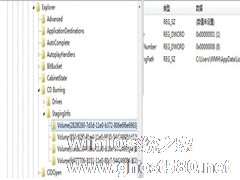-
Win7系统中网页打开慢的解决方法
- 时间:2024-11-23 23:59:20
大家好,今天Win10系统之家小编给大家分享「Win7系统中网页打开慢的解决方法」的知识,如果能碰巧解决你现在面临的问题,记得收藏本站或分享给你的好友们哟~,现在开始吧!
很多用户应该都会有这样的体会,Win7系统在使用一段时间之后,上网时经常会出现网页打开很慢的情况,网速卡、浏览网页不顺畅给用户带来极大的不便,这该怎么办呢?接下来小编就给大家介绍下Win7系统中网页打开慢的解决方法。
方法/步骤
第一种方法:进行系统盘的磁盘清理。
1.打开你的系统盘,我的是C盘,如图。

2.单击右键,选择“属性”,如图。

3.找到“磁盘清理”,然后点击选择进行操作。

第二种方法:清理IE临时文件及缓存。
1.打开IE,找到“internet选项”如图。

2.选择“常规”,删除浏览历史记录即可。

第三种方法:优化注册表
1.首先打开注册表,快捷键“WIN+R”,输入“regedit”。

2.依次展开:
HKEY_LOCAL_MACHINE\SYSTEM\CurrentControlSet\Services\Tcpip\Parameters
找到DefaultTTL,把右侧界面数值改为80并同时选择16进制。

3.若完成以上步骤效果不是很明显,建议对系统进行一次全面的杀毒和垃圾清理。
Win7系统中网页打开慢的解决方法就介绍到这了,系统使用久了一般都会遇到这样的情况,因此,用户在使用过程中应及时清理优化系统。
以上就是关于「Win7系统中网页打开慢的解决方法」的全部内容,本文讲解到这里啦,希望对大家有所帮助。如果你还想了解更多这方面的信息,记得收藏关注本站~
【此文★为Win10系统之家Www.gHoSt580.net★文章,转载请注明出处!】
相关文章
-

很多用户应该都会有这样的体会,Win7系统在使用一段时间之后,上网时经常会出现网页打开很慢的情况,网速卡、浏览网页不顺畅给用户带来极大的不便,这该怎么办呢?接下来小编就给大家介绍下Win7系统中网页打开慢的解决方法。
方法/步骤
第一种方法:进行系统盘的磁盘清理。
1.打开你的系统盘,我的是C盘,如图。
2.单击右键,选择“属性”,如图... -

许多家长为了更好地控制孩子们的上网时间,会在Win7系统中安装家长控制,但是有时家长控制会打不开,这该怎么办呢?现在就让小编为你提供一个解决的方法吧。
win7家长控制打不开解决方法:
1、单击开始,在命令框里面输入家长控制并在命令行结果集里面单击家长控制,如下图所示:
2、在家长控制对话框里,点击位于中间的创建新用户帐户。然后在弹出的创建用户窗口... -
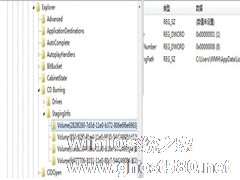
虽然现在网络上视频音乐资源很多,但很多人还是喜欢买光盘来观看,Win7系统插入光盘的时候,发现能够读取光盘信息,可是就是无法打开,这是怎么回事呢?排除光驱坏了的情况,下面小编给大家介绍下Win7光盘无法打开的解决方法。
1、首先点击开始打开运行窗口,在运行输入框中输入“regedit”,回车打开注册表编辑器;
2、在注册表编辑器的左侧展开定位到“HKEY_CU... -

IE浏览器是Windows系统默认的浏览器,IE浏览器不断更新升级,但还是有出现一些问题。最近有不少使用Win7系统的用户反映说,自己在上网浏览网页的时候,电脑经常会出现死机的情况,这是怎么回事呢?下面就和大家介绍一下Win7电脑打开网页死机的解决方法。
解决方法如下:
1、点电脑桌面左下角的开始菜单,在运行内输入regedit打开注册表,如图;
...